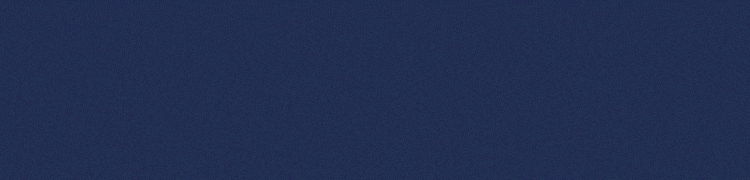پس از انتقال تصویر دوربین مدار بسته به تلوزیون، و همچنین اتصال دوربین مدار بسته به آنتن مرکزی، انتقال تصویر P2P یا بدون IP ثابت که انتقال تصویر دوربین مداربسته تحت شبکه روی موبایل با سیستمعامل IOS یا Android است برای بسیاری از کاربران یک نیاز است. چرا که راهی برای مشاهده و کنترل تصاویر دوربین مداربسته محل کسب و کار خود از هر نقطه از دنیا به حساب میآید.
خوشبختانه امروزه چه یک دوربین مداربسته ارزان قیمت و چه دوربین های مداربسته خارجی دارای قابلیت اتصال به تلفن همراه را دارا می باشند. انتقال تصاویر دوربینهای مداربسته بسیار کارآمد بوده چرا که برای بسیاری افراد حظور دائمی در برابر مانیتور غیر ممکن است. این افراد تنها با نصب دوربین مداربسته به موبایل می توانند تصاویر را در تلفن همراه خود مشاهده کنند. در این آموزش به صورت تصویری سعی در ارئهی آموزش کامل انتقال تصویر دوربین مداربسته روی گوشی اندروید میباشد.
مرحله 1: دانلود برنامه انتقال تصویر دوربین مداربسته روی موبایل
دانلود نرمافزار دوربین مداربسته
در ابتدا باید وارد منو NETWORK شده و سپس Cloud را کلیک کرده و به آن ورود کنید. سه QR CODE موجود در این منو به ترتیب از چپ : کد اول مربوط به دانلود نرم افزار انتقال تصویر موبایل در گوشی های iPhone (اپل)، QR CODE دوم، دانلود نرم افزار انتقال تصویر گوشی های موبایل Android (اندروید) و QR CODE سوم مربوط به سریال دستگاه ضبط کننده dvr بوده که برای شناساندن دستگاه در نرم افزارهای انتقال تصویر می باشد و در مراحل بعدی ( مرحله 3) بسیار کاربردی است. در این مرحله و در این صفحه شما باید نرم افزار بارکد خوان را در گوشی خود داشته باشید. سپس میتوانید QR CODE مورد نظر را اسکن کرده و نرمافزار انتقال تصویر دوربین مداربسته روی موبایل دانلود کنید.

مرحله 2: نصب و راه اندازی نرم افزار اتصال دوربین مداربسته به گوشی
نصب نرمافزار دوربین
پس از اسکن و دانلود روی موبایل، آن را باز کنید. از گزینه LoginFree وارد Main Menu شوید و سپس Device manager را انتخاب کنید. در قسمت پایین صفحه گزینه Add Device را کلیک کنید.

مرحله 3: نصب دوربین مداربسته به موبایل با ثبت چند داده ساده
اتصال نرمافزار و تلفن
در این مرحله برای پر کردن فرم مورد مشاهده، QR CODE مذکور در مرحله اول مورد نیاز میباشد. در ادامه به وسیله دادههای زیر، فرم را تکمیل کنید.
-در قسمت Alias یک نام دلخواه وارد کنید. این نام میتواند نام ارگان و یا سازمان مربوط به دوربین مداربسته باشد. (که در اینجا test در نظر گرفته شده است).
-قسمت Link Mode را روی P2P قرار می دهیم.
-در ادامه برای یافتن گزینه Cloud ID می بایست به سراغ DVR و Cloud ID که برویم. بارکد موجود در کنار دو QR CODE مربوط به نرم افزار را اسکن کنیم . کافی است تلفن همراه خود را در حالت اسکن قرار داده و در مقابل QR CODE قرار دهید. در صورت عدم موفقیت در اسکن کردن از راه پیشنهادی میتوانید بر روی خانه شطرنجی کلیک کنید. یک بارکد خوان ظاهر میشود، آن را روی بارکد S/N در DVR نگه دارید. در این حالت Cloud ID به صورت خودکار پر خواهد شد.
-در قسمت User ID باید یوزرنیم DVR را وارد نمایید که در بسیاری موارد admin در نظر گرفته شده است.
-در قسمت password باید پسورد DVR را وارد کنید. در بسیاری از دستگاهها به صورت پیش فرض admin تعیین شده است.
-در گزینه Max Channel می بایست تعداد دوربین های که DVR ساپورت می کند را وارد می نماییم.
-در انتهای فرم Stream Type را بر روی گزینه Sub قرار دهید. سپس بر روی (+) برای ثبت شدن اطلاعات کلیک کنید.

مرحله 4: مشاهده تصاویر دوربین مداربسته در موبایل
مشاهده تصاویر
پس از ثبت کردن اطلاعات، شما قادر به نصب دوربین مداربسته به موبایل خواهید شد. به منوی اصلی بروید و سپس Real time monitoring ، نامی که به عنوان User name انتخاب کردید را میبینید. با کلیک بر روی آن و انتخاب دوربین مورد نظر خود میتوانید تصاویر را براحتی مشاهده کنید.

با وجود در دسترس بودن آسان تصاویر دوربین مداربسته در تلفن همراه بسیاری افراد خواهان مشاهده تصاویر در صفحه مانیتور خود هستند که اگر شما هم جزء این افراد هستید با مطالعه آموزش جامع اتصال مانیتور به دوربین مداربسته و همچنین آموزش تصویری آن میتوانید براحتی تصاویر دوربین خود را برا روی صفحه نمایشگر و یا تلوزیون داشته باشید.
آموزش انتقال تصویر دوربین مداربسته برای iPhone
همانطور که قبل تر مطالعه کردید، شما می توانید با اسکن کردن QR Code اول از سمت چپ موفق به راه اندارزی و نصب نرم افزار دوربین مداربسته در گوشی اپل خود شوید اما پیشنهاد آریا هوشمند جهت مشاهده دوربین های مداربسته در تلفن های شرکت اپل برنامه XMEye می باشد که در اینجا نحوه ی راه اندازی و اتصال آن به دوربین های نظارتی شما، به صورت کاملا دقیق شرح داده شده است.
این نرم افزار قابلیت اتصال به انواع دوربین مداربسته را داشته و می توان گفت یکی از ویژگی های منحصر به فرد این نرم افزار اتصال آن به دوربین های مداربسته ارزان قیمت است.
امکانات نرم افزار:
- پشتیبانی از زبان های چینی، انگلیسی و کره ای؛
- پشتیبانی از تماشا و ضبط همزمان ویدیوی از طریق WIFI GPRS
- پشتیبانی از ورود به cloud login/local login/direct login
- پشتیبانی از شماره سریال، آدرس IP و دسترسی DDNS
- پشتیبانی از سوئیچ کانال های متعدد (تا 64 کانال)
- پشتیبانی از پخش ویدئو از راه دور
- پشتیبانی از پیکربندی، تغییر و حذف دستگاه
- پشتیبانی از کنترل PTZ(دوربین چرخشی)
- پشتیبانی از عکس فوری محلی و مشاهده آن
- پشتیبانی از رکورد محلی و مشاهده آن
- پشتیبانی از عملکرد صوتی
- پشتیبانی از صحبت صوتی به صورت آنلاین
- پشتیبانی دریافت اطلاعات زنگ(هشدار)
- پشتیبانی از تنظیمات رمزگذاری و ضبط
نصب نرم افزار دوربین مداربسته XMEye در Iphone
کاربران می توانند نرم افزار را به روش های زیر دریافت کنند:
- جستجوی “XMEye” در موتور جست و جو گر و سپس دانلود
- آن را از فروشنده دوربین مداربسته خود دریافت کنید.
- از اپ استور دانلود کنید، ابتدا «XMEye» را در جستجو وارد کنید، سپس روی «دانلود» کلیک کنید تا پس از جستجو آن را در گوشی خود دانلود کنید.(جهت دانلود مستقیم از اپ استور QR Code زیر را Scan کنید و سپس گزینه Get را انتخاب کنید)

پس از نصب، نرم افزار بر روی گوشی شما نمایش داده می شود.

پس از نصب روی نماد XMEye کلیک کنید نا نرم افزار اجرا شود. جهت استفاده از نرم افزار در ابتدا یکی از راه های ورود به نرم افزار را که در تصویر زیر مشاهده می کنید را انتخاب کنید. بهترین راه برای کاربران ایرانی ورود از گزینه Rigester که در تصویر زیر نمایش داده شده است.

جهت استفاده از این نرم افزار در ابتدا باید با قوانین آن موافقت کنید بنابراین گزینه Agree را انتخاب کنید.

در قسمت “Please enter Mail” ایمیل خود را وارد کرده و سپس طبق تصویر زیر گزینه “Get Code” را کلیک کنید.

سپس کد تایید برای ایمیل شما ارسال می شود. کد دریافت شده را در قسمت “Code” وارد کرده و گزینه “Next” را طبق تصویر کلیک کنید.

پس از وارد کردن کد به صورت خودکار وارد صفحه زیر خواهید شد. در این مرحله نام کاربری دلخواه خود را در قسمت “Username”، رمز ورود خود را که دارای حروف بزرگ و عدد باشد را در قسمت “Password”، رمز انتخابی خود را بار دیگر در قسمت “Confirm”وارد کرده و سپس بر روی “Register” کلیک کنید.

در مرحله قبل موفق به ثبت نام شدیم. پس از ثبت نام به صورت خودکار وارد صفحه زیر خواهید شد در این مرحله باید نام کاربری که در مرحله قبل وارد کرده اید را در ردیف اول “Please input Username” ، رمز را در ردیف دوم “Please input password” وارد کرده و سپس گزینه “Cloud Login” را انتخاب کنید.

پس از آنکه ثبت نام کرده و موفق شدید به برنامه دسترسی پیدا کنید نوبت به دادن اطلاعات سیستم نظارتی به نرم افزار می رسد. به همین منظور نرم افزار پس از مراحل پیشین شما را وارد صفحه زیر می کند. در این مرحله باید علامت مثبت بالای صفحه در سمت راست را انتخاب کنید.(در تصویر زیر با مربع آبی مشخص شده است)

در قسمت ۱ که مربوط به نام دوربین شما می باشد “Device Name” نام دوربین خود را وارد کنید (می تواند به سلیقه ی شما انتخاب شود)، در قسمت ۲ که مربوط به مشخصات دوربین می باشد شماره سریال دوربین را وارد کنید و سپس گزینه “OK” را کلیک کنید.

لازم به ذکر است اگر دوربین شما دارای QR Code می باشد با انتخاب گزینه مشخص شده در تصویر زیر تنها با اسکن کردن کد موفق به وارد کردن اطلاعات دوربین به نرم افزار دوربین مداربسته خود خواهید شد.

پس از وارد کردن اطلاعات دوربین ها با کلیک بر روی هر یک ار دوربین های مداربسته موفق به مشاهده فیلم دوربین مداربسته در تلفن همراه خود در هر نقطه و فاصله ای خواهید شد.

آموزش انتقال تصویر دوربین مداربسته برای اندروید
شما جهت مشاهده تصاویر نظارتی خود به صورا آنلاین در گوشی اندروید خود از دو برنامه مذکور می توانید از استفاده کنید.
پس از دانلود نرم افزار، مراحلی که جهت نصب XMEye در iPhone گفته شد را در گوشی اندروید خود انجام دهید.
بهترین نرم افزارهای دوربین مداربسته برای اندروید
Ivideon: یک برنامه دوربین امنیتی خوب است که کارآمدی تجهیزات و دوربین های آن ثابت شده است.
از ویژگی های Ivideon می توان به امکان ارسال مجدد آنلاین صدا، پخش زنده با استفاده از اینترنت از هر دستگاه و مکان اشاره کرد. با این برنامه برتر اندروید برای سیستم امنیتی، همچنان می توانید فضای ذخیره سازی ابری را ذخیره و بازیابی کنید که البته در اکثر مواقع این امکان برای افرادی که در ایران زندگی می کنند امکان پذیر نمی باشد. اما با وجود فضای ابری اگر افراد شرور نوارهای نظارتی را بشکنند، فیلم های نظارتی از بین نرفته اند.
مزیت ها:
پخش آنلاین و زنده از طریق وب و هر دستگاهی
ارسال مجدد صدا به صورت آنلاین
داده ها را در فضای ذخیره سازی ابری ذخیره کنید
معایب:
عدم اتصال به لینوکس
برنامه گاه به گاه بسته می شود
Alfred: استفاده از این برنامه دوربین امنیتی اندروید برای یک سیستم نظارتی کوچک و متوسط، بسیار آسان می باشد. به دلیل رابط کاربری نیازی به ثبت نام و لاگین طولانی ندارید. همچنین طراحی رنگی خیره کننده ای داشته که مطمئناً آن را دوست خواهید داشت.
این اپلیکیشن بهترین اپلیکیشن دوربین مداربسته است که به گوشی های هوشمند شما اجازه می دهد تا به صفحه نمایشگر دوربین های مداربسته تبدیل شوند. از ویژگی های این اپلیکیشن دوربین مداربسته می توان به تجربه کاربری روان و طراحی شگفت انگیز اشاره کرد.
مزیت ها:
تجربه کاربری آسان
ساده برای استفاده
معایب:
برنامه گاه به گاه بسته می شود
در دستگاه های قدیمی کمی کند است
بهترین نرم افزارهای دوربین مداربسته برای iOS
Presence: اکثر مردم گوشی های قدیمی iOS خود را دارند که دیگر از آنها استفاده نمی کنند.اکنون، می توانید آیفون قدیمی خود را به یک ابزار امنیتی خانه تبدیل کنید. با استفاده از این برنامه امنیتی خانه، می توانید به بهترین نحو اموال خود را به صورت آنلاین نظارت کنید. همچنین می توانید برخی از اعلان ها و هشدارها را دریافت کنید.
مزیت ها:
تلفن های هوشمند قدیمی و فراموش شده را به واحدهای امنیتی جدید تبدیل کنید
هنگام تشخیص حرکت، فیلم های ویدیویی را ضبط کنید و هشدارها را فعال کنید.
سازگار با چندین دستگاه
معایب:
کندی در راه اندازی
تنها 50 مگابایت فضای ذخیرهسازی ویدیوی ابری رایگان برای ضبطهای تشخیص حرکت دارد
iSentry: اگر در مورد ایمنی و امنیت ملک خود نگران هستید، ممکن است بخواهید برنامه دوربین مداربسته iSentry را دریافت کنید. این نرم افزار نوعی برنامه دوربین مداربسته خانگی برای آیفون است که به کاربران اجازه می دهد رایانه های خود را تبدیل به دوربین وب کنند. هنگامی که هر گونه فعالیت هشدار دهنده ای اتفاق افتد، صاحبان خانه فیلم یا عکس دریافت خواهند کرد.
مزیت ها:
کامپیوتر خانگی را به دوربین وب تبدیل کنید
قابلیت اتصال به دوربین وب
معایب:
وقتی کامپیوتر خاموش است تصاویر را ضبط نمی کند
کندی در راه اندازی
در پایان بسیاری افراد در عین صحولت در اتصال دوربین مداربسته به گوشی دچار مشکل هستند که در این خصوص تیم آریا هوشمند با ارائهی خدمات پس از فروش خود که اتصال و راه اندازی انواع دوربینهای مداربسته است این امکان را به مشتریان داده است که دیگر نگران انتقال تصاویر دوربین مداربسته به تلفن همراه، مانیتور و یا تلوزیون خود نباشند.